界面说明-个人空间
用户在IDE首页登录后,进入个人空间。
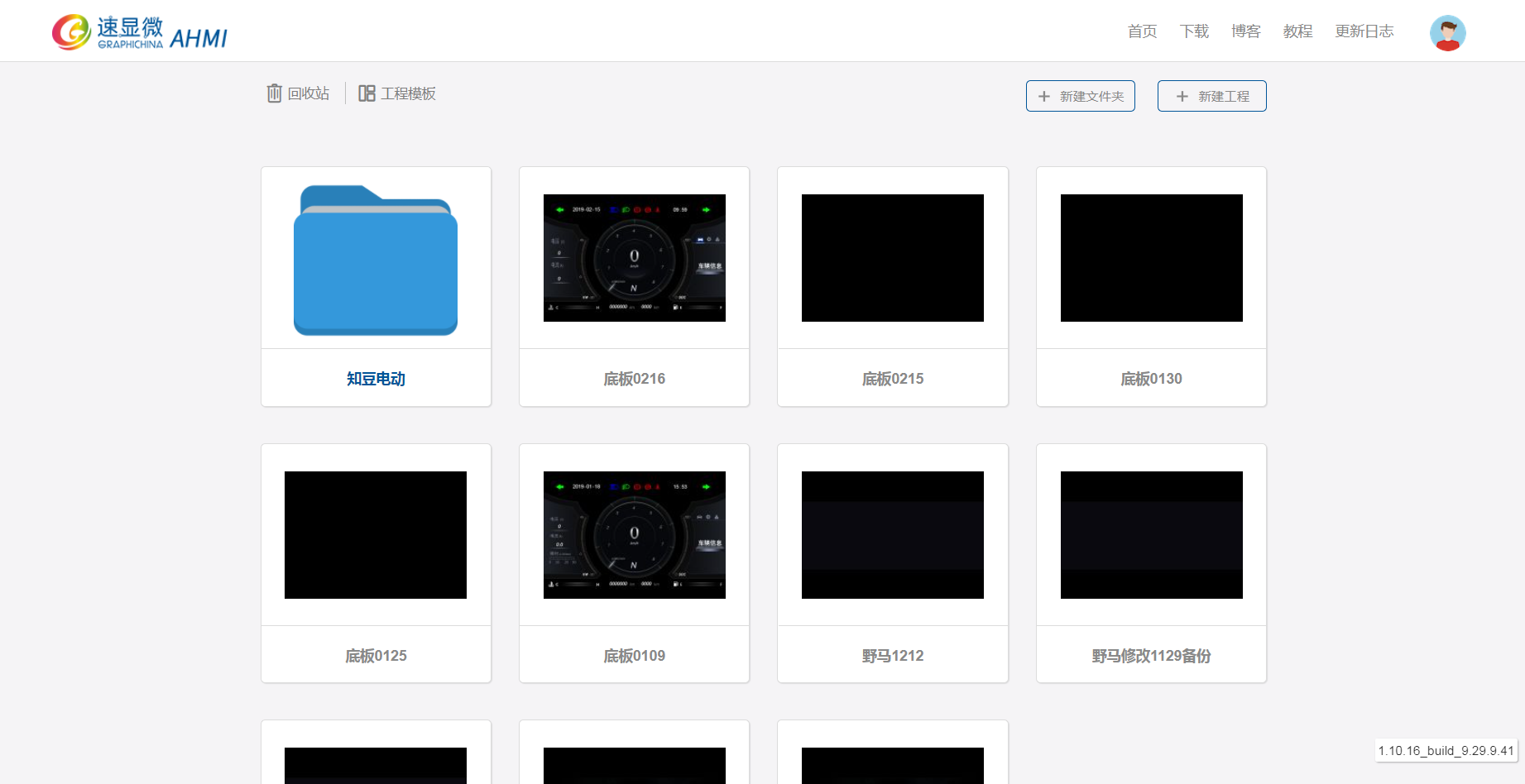
工程和工程文件夹
个人空间保存用户通过IDE编辑的所有工程。用户可以建立工程文件夹,对工程进行归集。 工程文件夹和工程有不同的缩略图标。如下图中,第一项是工程文件夹,后续项是工程。
基本功能
点击界面右上角的“新建文件夹”,弹出项目选项对话框,输入名称和作者可以创建工程文件夹。每个文件夹可包含多个工程,打开文件夹显示当前文件夹中的所有工程,如下图所示,用户可对相应工程进行操作。
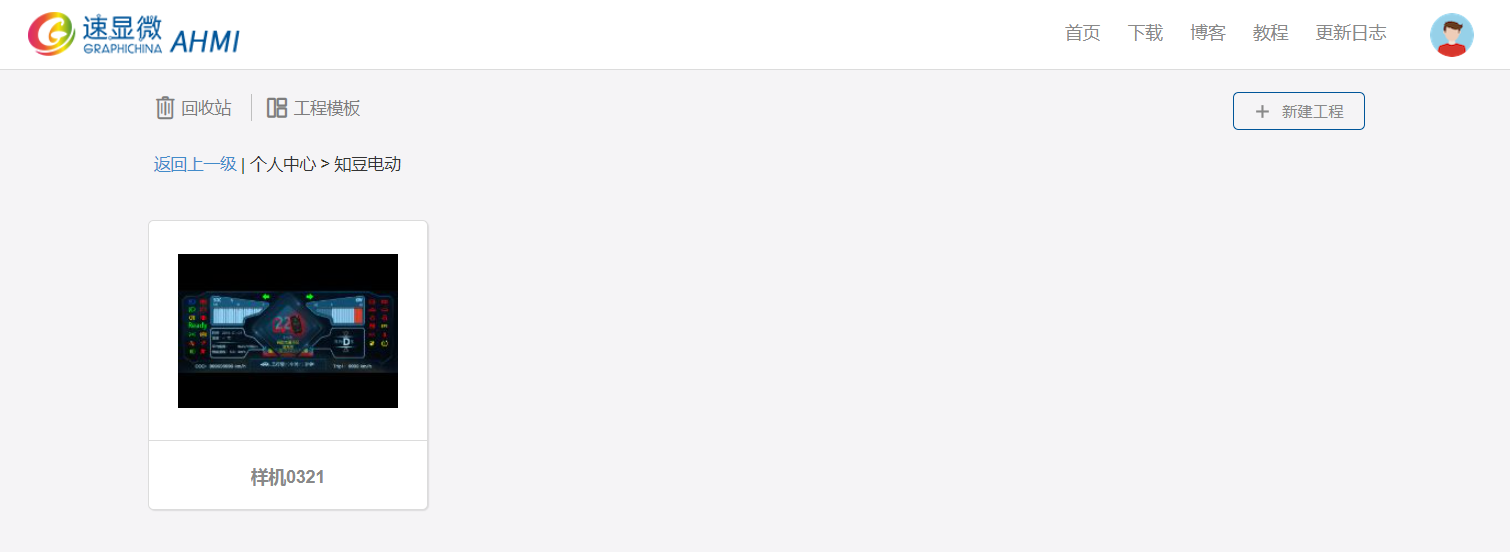
点击右上角的“工程模板”进入模板中心。在模板中心的示例基础上进行编辑,可以大大降低界面编辑工作量,具体在模板中心部分进行介绍。
点击“新建工程”可以创建新的工程,具体在新建工程部分进行介绍。
鼠标移动到工程上,出现“打开工程”、“编辑信息”、“分享工程”和“删除”操作。
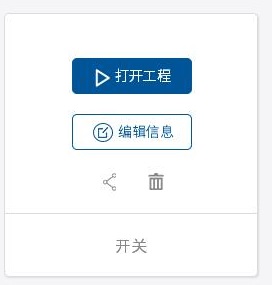
1.打开工程将进入工程编辑界面。具体的介绍参见界面说明-工程编辑部分。
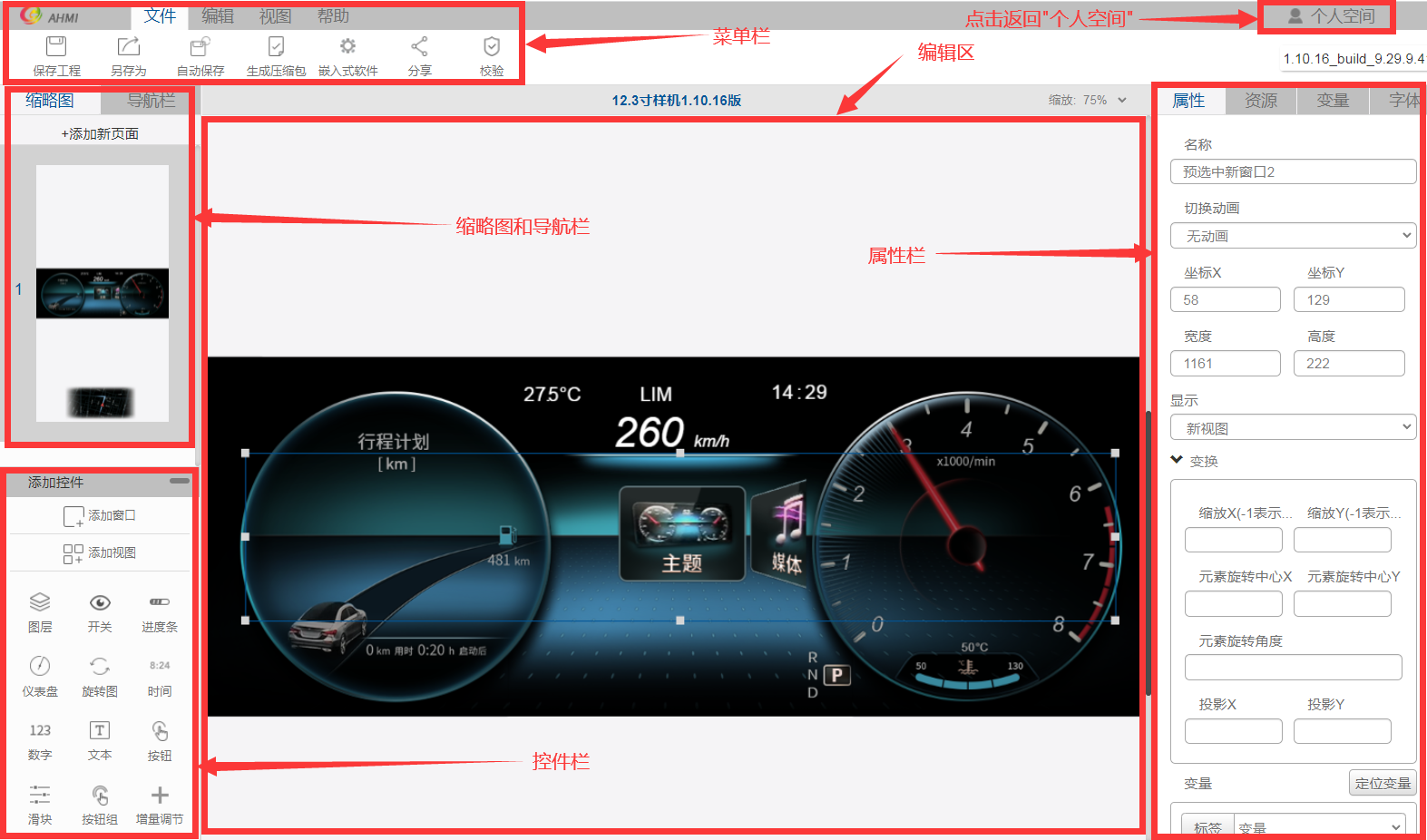
2.编辑信息是修改该工程的基础选项:工程名称、作者、分辨率、IDE版本、工程模板、触屏、编码选项。如下图所示。这个对话框在新建工程时也会出现,具体各选项的含义在基础设计-新建工程部分进行说明。
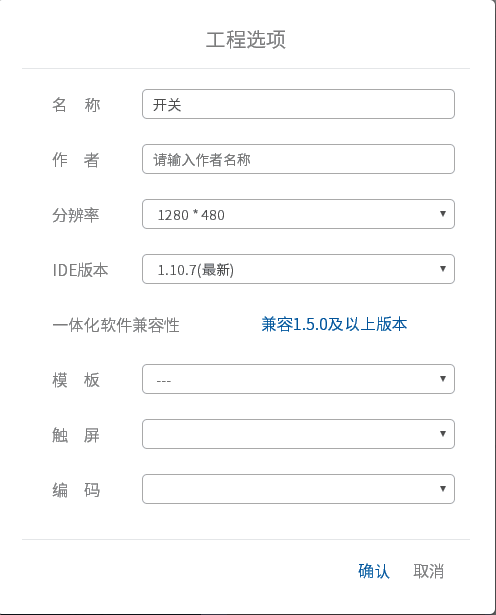
3.分享工程会弹出对话框,点击“开始分享”,会显示工程路径,密码和只读密码。复制信息发送给好友,对方在浏览器输入相应路径和密码,可以打开该工程。通过只读密码打开的,不能对工程进行编辑。
4.删除工程就是将该工程项目删除。最近30天被删除的工程可以在“回收站”中找到并恢复,超过30天将被永久删除。
其他功能
鼠标在工程上右键单击,会出现若干操作选项。
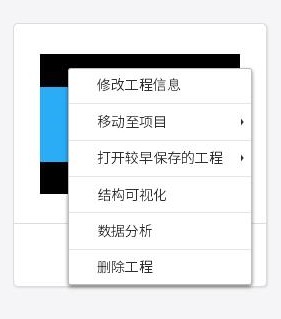
“移动至项目”可以对工程的位置进行修改,将工程移动到现有项目中。
“打开较早保存的工程”可以回溯工程的历史版本,便于版本管理。
“结构可视化”显示该工程中页面、窗口的结构关系,用户可以进行修改,点击“保存修改”,工程中相应界面会发生变化。详细在工程分析部分介绍。
“数据分析”显示工程的资源占用情况。包括页面数、控件分布、资源数,以及生成工程包后的预估纹理大小、配置文件大小。详细在工程分析部分介绍。
个人空间左上角是回收站和工程模板,右下角是IDE版本号。
点击回收站图标,进入回收站,可以看到近30天内删除的工程,用户可进行工程恢复和彻底删除操作。

点击工程模板图标,进入工程模板选择界面,在此我们准备了一些示例工程,用户可以点击收藏按钮然后在“新建工程”时选择之前被收藏的示例工程。
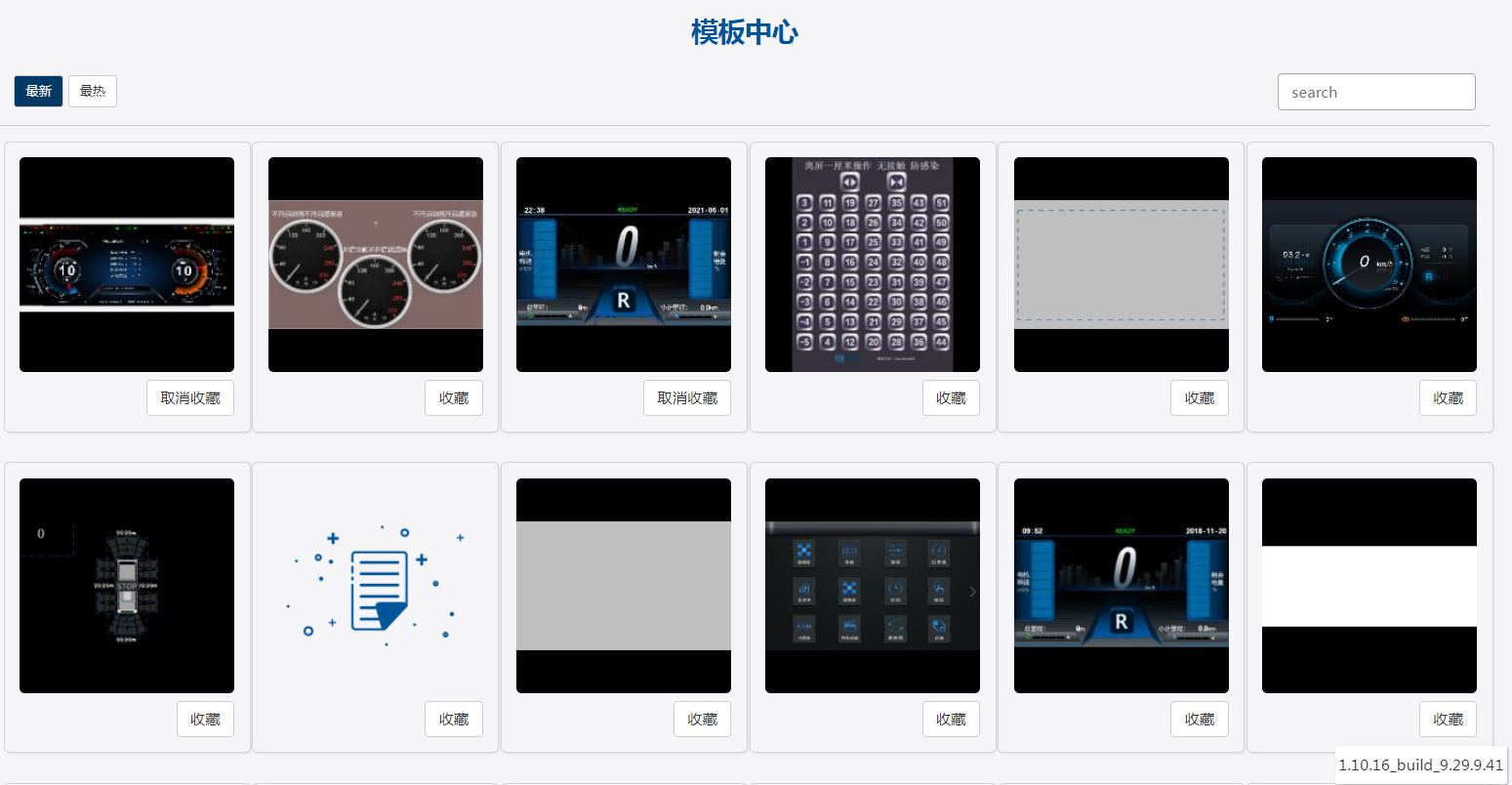

在新版IDE(仅限在线版IDE)中为方便用户获取学习IDE时所需的图片素材增加了“素材库”功能,用户可以在素材库中直接下载我司提供的示例素材(仅供学习使用);
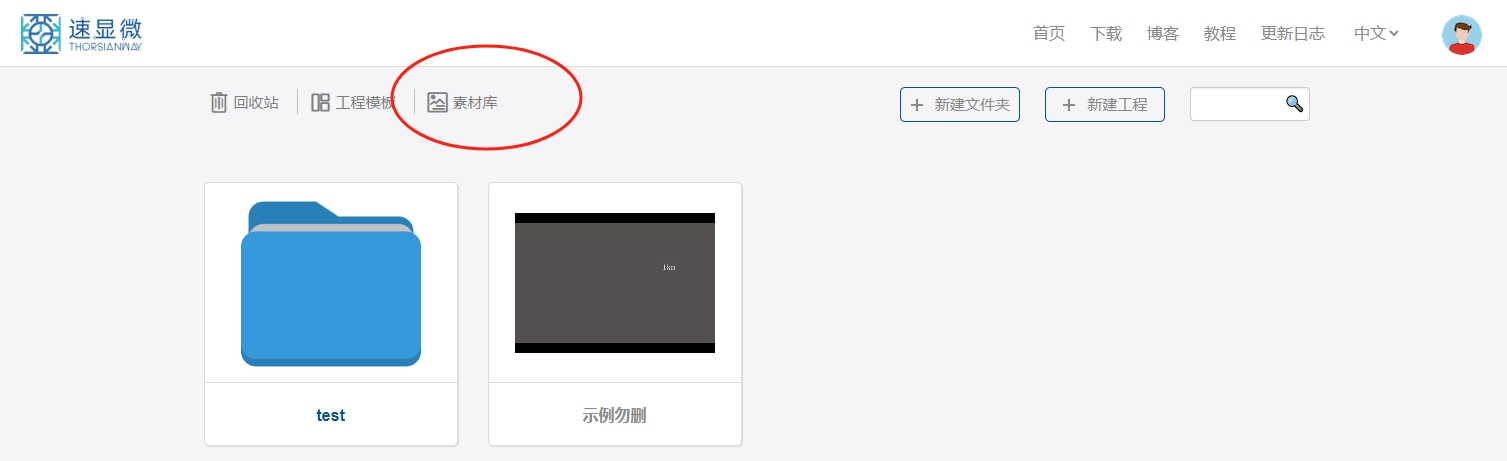
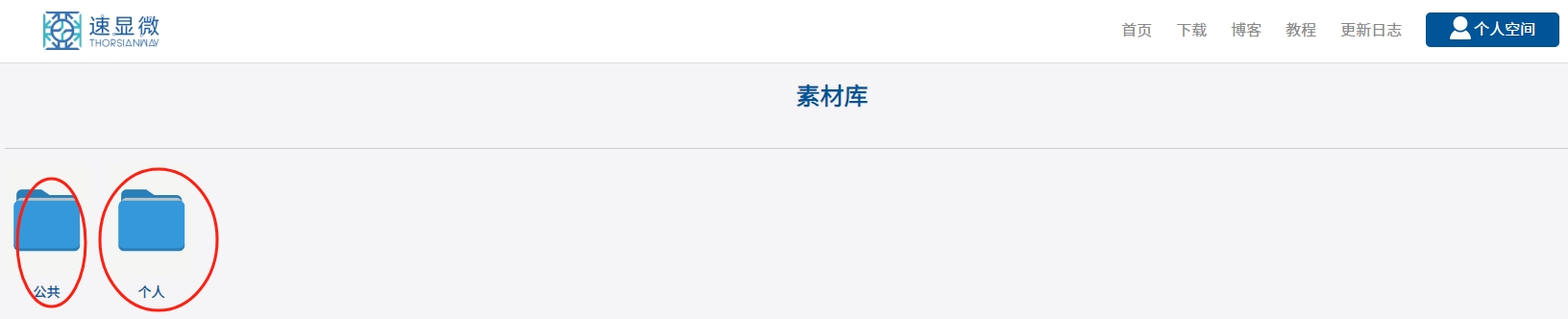
“公共”文件夹中存放的是我司提供的示例素材,这些素材在所有IDE账号中共享;
“个人”文件夹用于存放用户自己提供的素材,这些素材属用户私有,不会分享给他人。
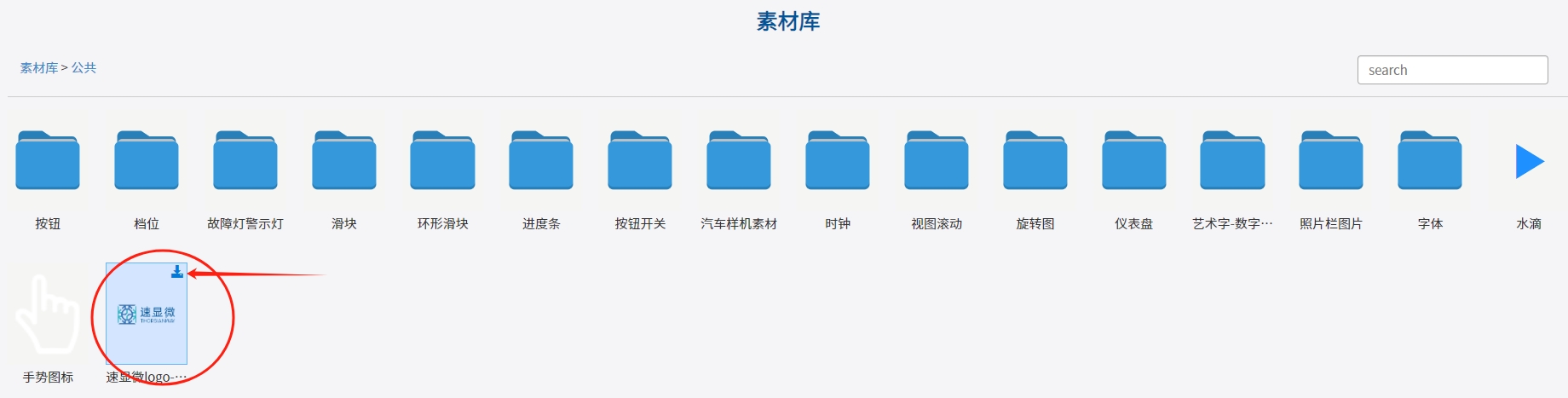
用户在公共文件夹中点击下载按钮就可以获取各类图片、字体、声音等素材(仅供学习IDE使用);